Comment utiliser Google Lens sur iPhone
Liens rapides
- Qu'est-ce que Google Lens ?
- Utiliser Google Lens avec l'appareil photo de votre iPhone
- Utiliser Google Lens pour effectuer une recherche avec des photos existantes
- Utilisation de Google Lens pour rechercher des images sur un site Web
Qu'est-ce que Google Lens ?
Google Lens est un outil de recherche visuelle capable d'identifier des objets du monde réel, tels que des panneaux de signalisation, des bâtiments, des livres, des meubles, des bijoux et des tenues. Google Lens utilise l'appareil photo de votre smartphone ou utilise les photos existantes sur votre appareil.
Au-delà de la reconnaissance d'objets, Google Lens peut faire des choses plus intéressantes comme résoudre des problèmes mathématiques, identifier des plantes et des animaux et traduire du texte en temps réel.
Utilisation de Google Lens avec l'appareil photo de votre iPhone
Google Lens pour iPhone est intégré à l'application Google, à Google Chrome et à Google Photos. L'application Google et Google Chrome prennent en charge la recherche avec l'appareil photo de l'iPhone et les photos enregistrées sur votre iPhone. Google Photos prend uniquement en charge la recherche avec des images existantes.
Nous allons nous concentrer sur l'application Google dans ce guide. Donc, si vous ne l'avez pas déjà installé, téléchargez l'application Google depuis l'App Store.
Ensuite, lancez l'application Google (assurez-vous d'être sur l'onglet Accueil) et appuyez sur l'icône Google Lens (elle ressemble à un appareil photo) dans la barre de recherche.
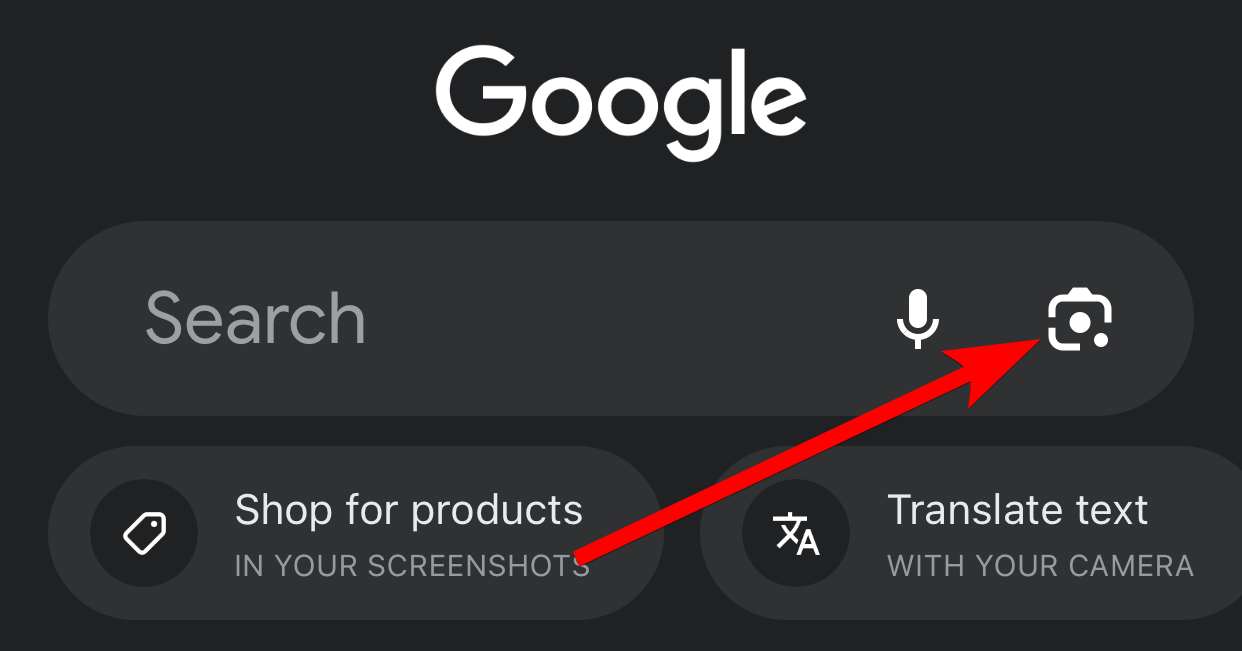
Si c'est la première fois que vous utilisez Google Lens pour effectuer une recherche dans cette application, vous devez lui donner accès à l'appareil photo en appuyant sur « OK » à l'invite. Si vous avez déjà refusé l'accès, accédez à Paramètres > Confidentialité > Appareil photo et autorisez l'application Google.
Appuyez sur "Continuer" pour enfin accéder à Google Lens.
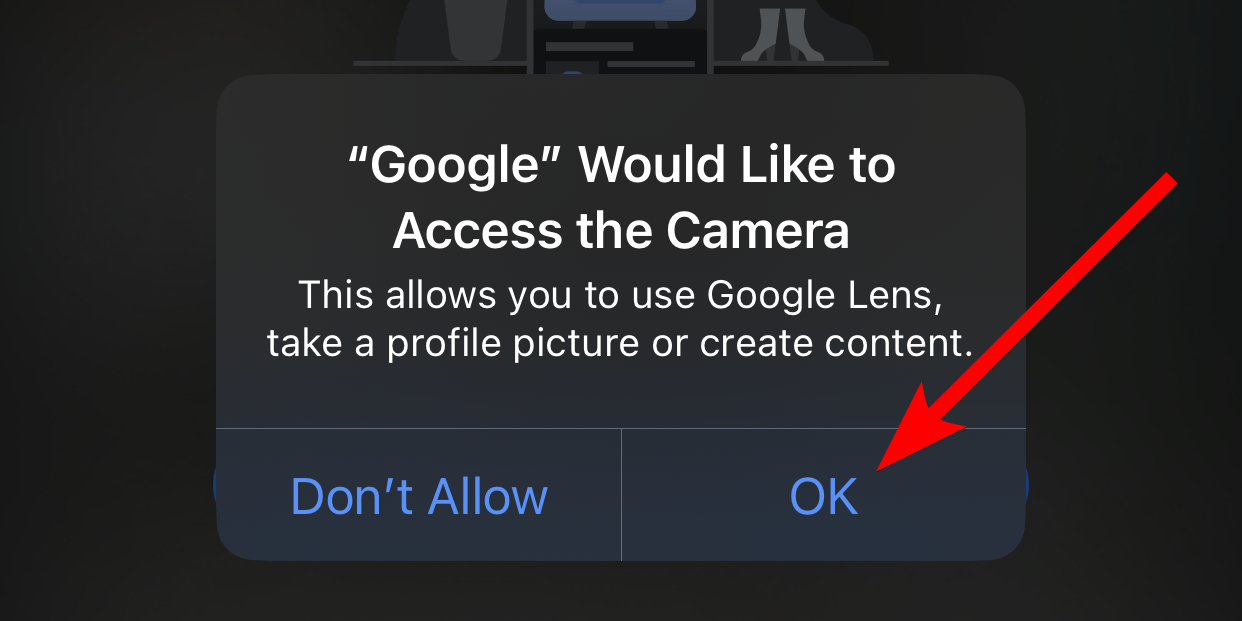
Pointez votre appareil photo vers l'objet que vous souhaitez capturer et appuyez sur le déclencheur (le bouton rond blanc avec une icône en forme de loupe) pour prendre une photo. Google Lens fera alors de son mieux pour identifier le contenu du cadre et vous donnera des résultats en fonction de ce qu'il trouve.
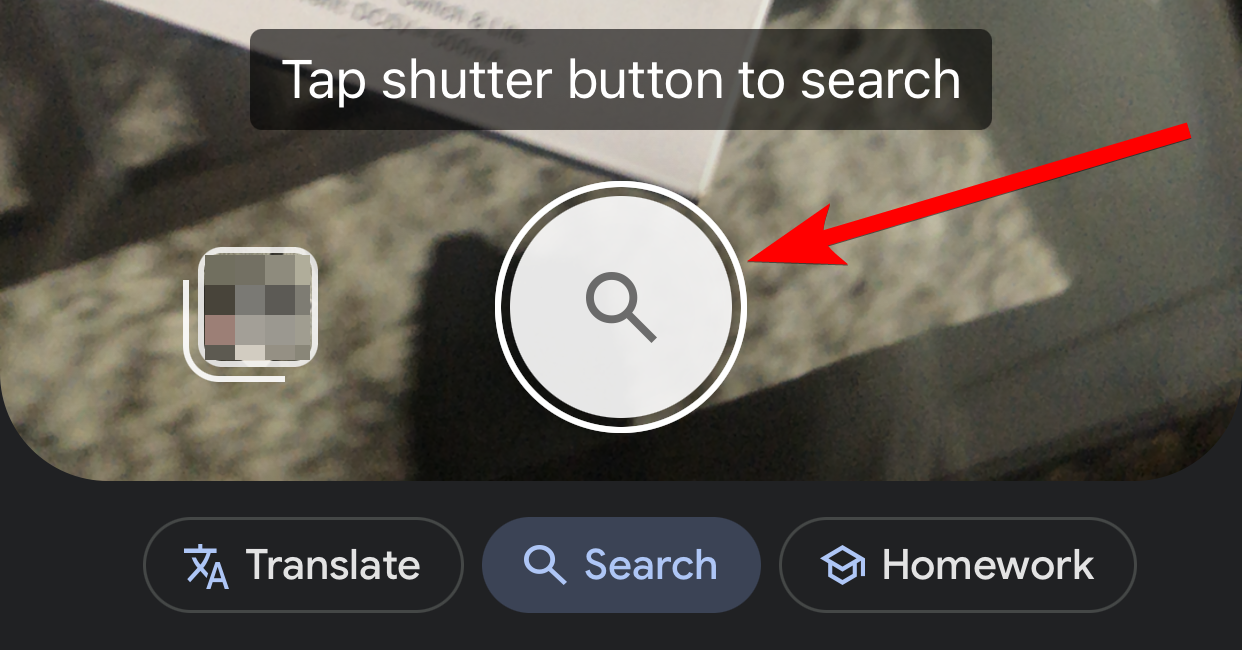
Utilisation de Google Lens pour effectuer une recherche avec des photos existantes
Malheureusement, vous ne pouvez pas utiliser Google Lens directement dans l'application Photos d'Apple pour effectuer une recherche à l'aide d'images existantes. Heureusement, l'application Google peut accéder à la galerie de votre iPhone et vous pouvez utiliser les photos qui s'y trouvent pour effectuer une recherche d'image inversée.
Pour ce faire, appuyez sur l'icône Google Lens dans la barre de recherche de l'onglet « Accueil » pour ouvrir Google Lens. Ensuite, appuyez sur l'icône du cadre photo à côté du déclencheur.
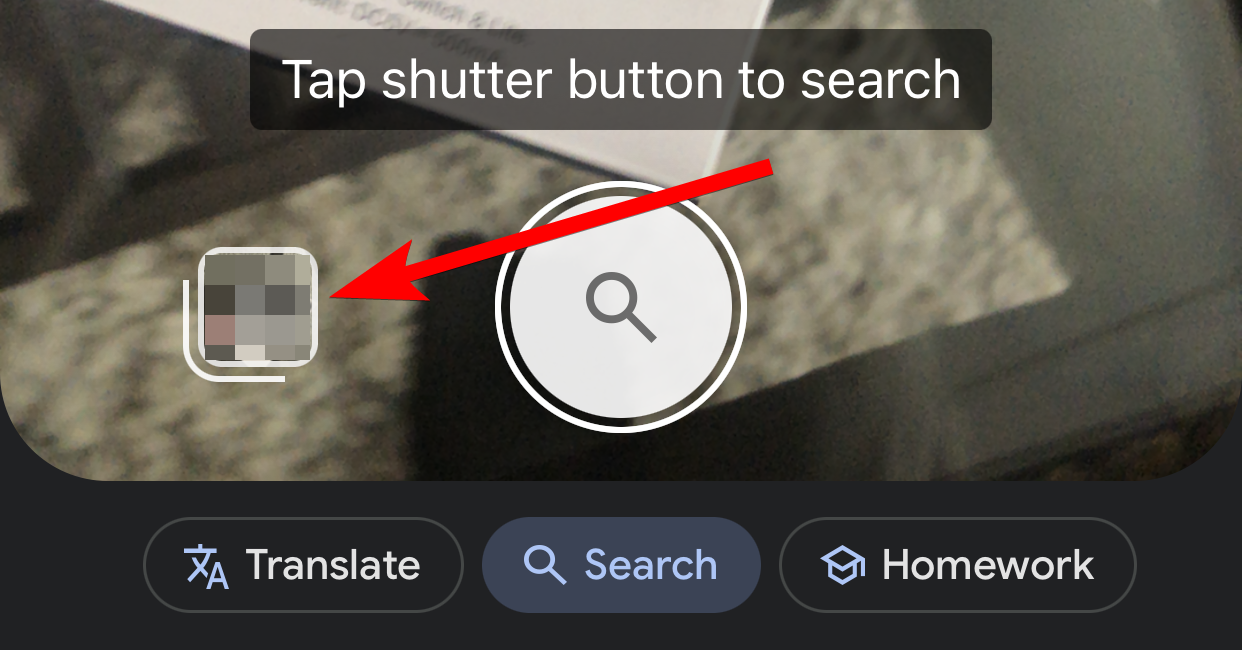
Vous devrez ensuite autoriser l'application Google à accéder à vos photos. Appuyez sur le bouton « Autoriser l'accès » en bas de l'écran suivant. Ensuite, appuyez sur « Autoriser l'accès à toutes les photos » dans l'invite. Si vous préférez limiter l'accès de Google, appuyez sur "Sélectionner des photos..." et accordez l'autorisation à des photos spécifiques.
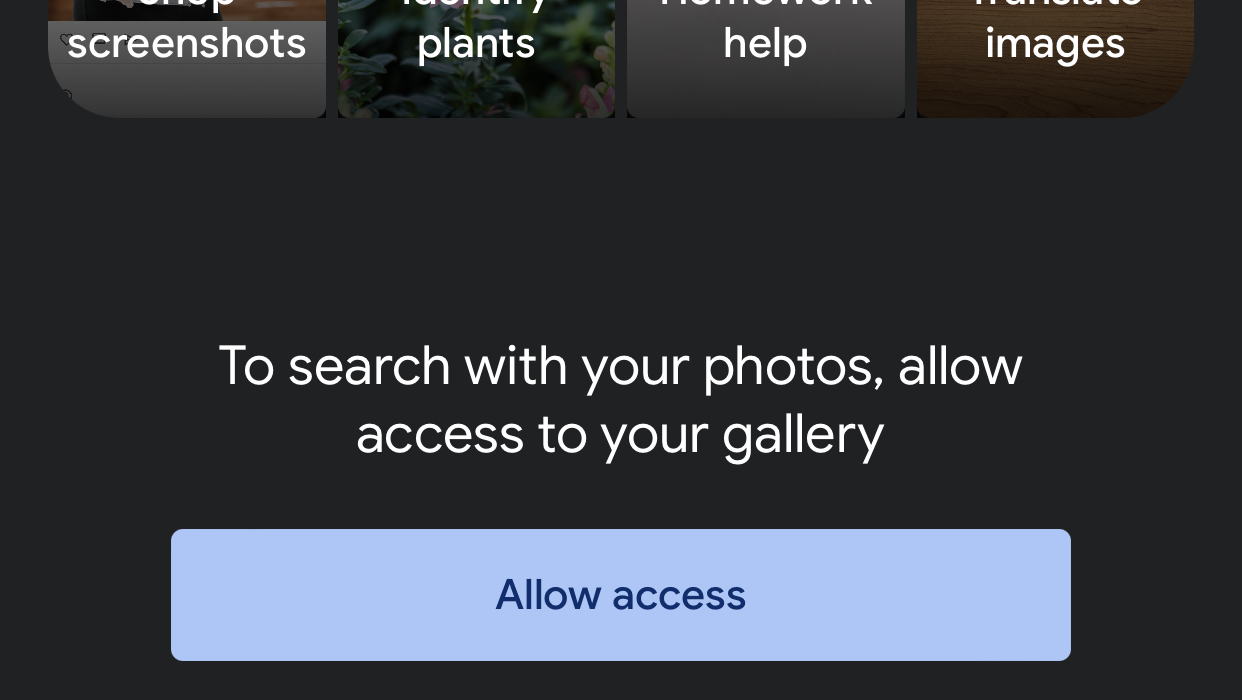
Google Lens affichera désormais les photos que vous avez choisies. Appuyez sur l'image sur laquelle vous souhaitez effectuer une recherche et Google Lens trouvera et affichera les résultats associés.
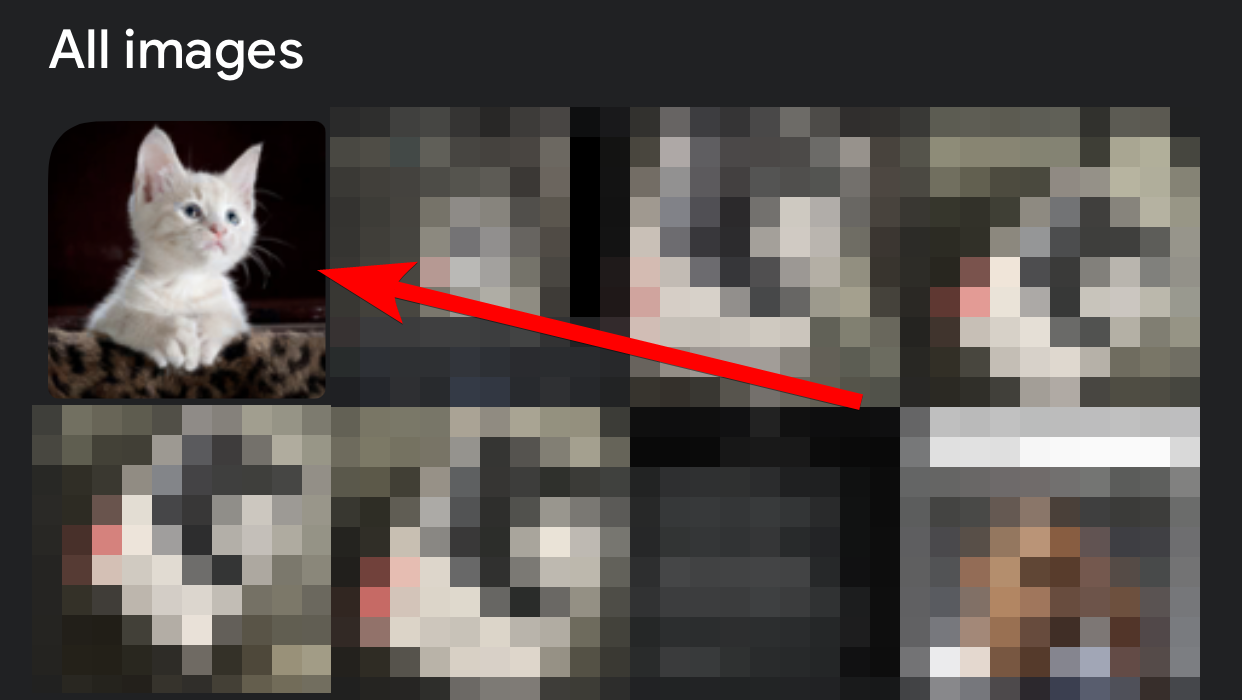
Utilisation de Google Lens pour rechercher des images sur un site Web
Si vous naviguez sur un site Web à l'aide de l'application Google ou de Google Chrome, vous utilisez l'image que vous voyez sur un site Web pour effectuer une recherche d'image inversée. Cela peut vous aider à découvrir où d’autre il a été utilisé en ligne, vous permettant ainsi d’approfondir votre recherche.
Pour ce faire, appuyez longuement sur une image sur un site Web jusqu'à ce qu'un menu apparaisse, puis appuyez sur « Rechercher dans l'image » dans l'application Google ou « Rechercher une image avec Google » dans Chrome.
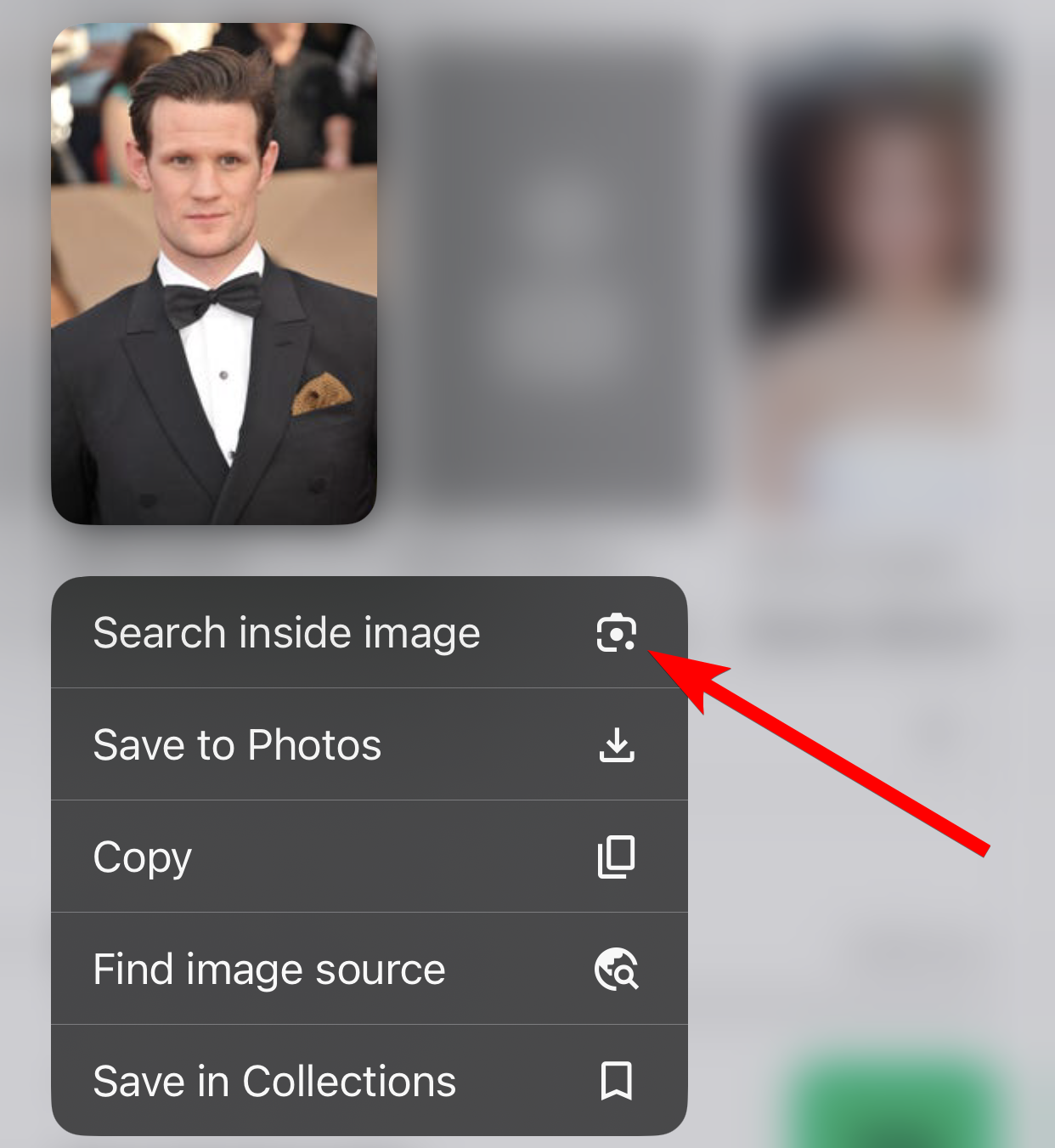
Encore une fois, vous obtiendrez les meilleurs résultats que Google Lens puisse trouver concernant votre recherche d'images.
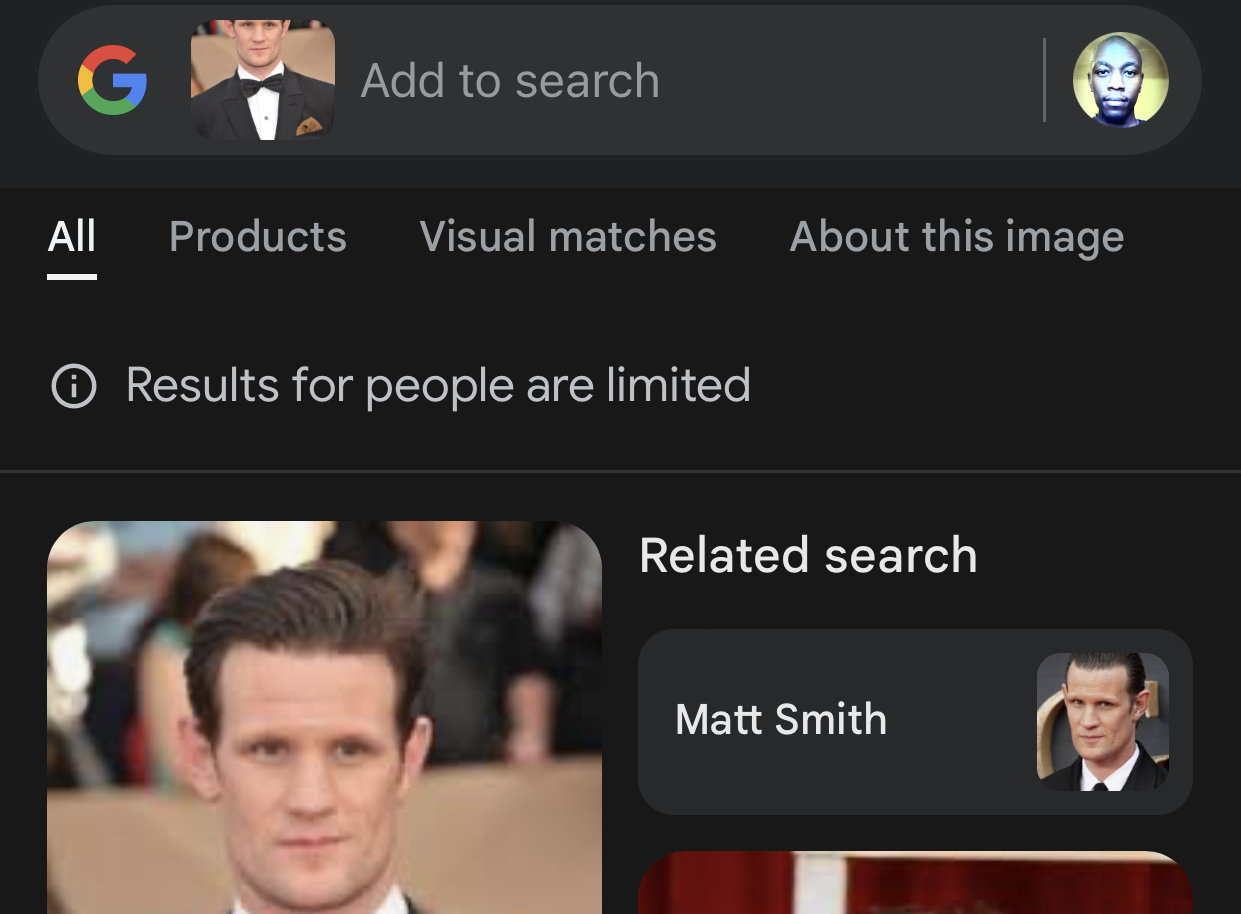
Google Lens pour iPhone est un outil de recherche puissant, en particulier lorsque vous ne vous souvenez plus du nom de quelque chose. Prenez-en simplement une photo et voyez quels résultats apparaissent. Si une image existe sur le Web ouvert, Google Lens la trouvera très probablement et vous fournira les informations pertinentes à son sujet.
Vos modifications ont été enregistrées
L'e-mail est envoyé
Veuillez vérifier votre adresse e-mail.
Envoyer un e-mail de confirmationVous avez atteint le nombre maximum de sujets suivis dans votre compte.
Gérez votre liste Suivre Suivre Suivre avec notifications Suivre Ne plus suivre-
 Comment supprimer vos données d'un site de recherche de personneCet article a été mis à jour pour la dernière fois le 24 février 2025. Beaucoup de gens ignorent qu'une quantité importante de leurs donné...Tutoriel logiciel Publié le 2025-04-21
Comment supprimer vos données d'un site de recherche de personneCet article a été mis à jour pour la dernière fois le 24 février 2025. Beaucoup de gens ignorent qu'une quantité importante de leurs donné...Tutoriel logiciel Publié le 2025-04-21 -
 Comment déguiser un iPad en ordinateur portableCet article mis à jour (publié à l'origine le 31 octobre 2019) explore comment transformer votre iPad en une alternative d'ordinateur portabl...Tutoriel logiciel Publié le 2025-04-21
Comment déguiser un iPad en ordinateur portableCet article mis à jour (publié à l'origine le 31 octobre 2019) explore comment transformer votre iPad en une alternative d'ordinateur portabl...Tutoriel logiciel Publié le 2025-04-21 -
 Comment nettoyer le cache de boîte aux lettres Mac? Comment le supprimer sur Mac?Ce guide explique comment effacer le cache de messagerie sur votre Mac, en résolvant des problèmes communs tels que les performances lentes et les pr...Tutoriel logiciel Publié le 2025-04-21
Comment nettoyer le cache de boîte aux lettres Mac? Comment le supprimer sur Mac?Ce guide explique comment effacer le cache de messagerie sur votre Mac, en résolvant des problèmes communs tels que les performances lentes et les pr...Tutoriel logiciel Publié le 2025-04-21 -
 Comment hiérarchiser l'allocation du WiFi aux appareils les plus nécessairesLes maisons modernes ont généralement plusieurs appareils connectés aux réseaux d'accès Wi-Fi simultanément, ce qui conduit souvent à une étan...Tutoriel logiciel Publié le 2025-04-19
Comment hiérarchiser l'allocation du WiFi aux appareils les plus nécessairesLes maisons modernes ont généralement plusieurs appareils connectés aux réseaux d'accès Wi-Fi simultanément, ce qui conduit souvent à une étan...Tutoriel logiciel Publié le 2025-04-19 -
 McAfee Antivirus Software Review: Est-ce suffisant? 【Fonction, prix】McAfee: un antivirus vétéran, mais est-ce le meilleur pour les mac? McAfee, un nom de longue date et réputé dans la cybersécurité, propose une suit...Tutoriel logiciel Publié le 2025-04-19
McAfee Antivirus Software Review: Est-ce suffisant? 【Fonction, prix】McAfee: un antivirus vétéran, mais est-ce le meilleur pour les mac? McAfee, un nom de longue date et réputé dans la cybersécurité, propose une suit...Tutoriel logiciel Publié le 2025-04-19 -
 OnePlus Watch 3 est reporté à avril en raison de problèmes drôlesAprès la sortie de la montre Smartwatch très attendue depuis longtemps, le plan d'achat peut nécessiter un léger ajustement. Un problème de pr...Tutoriel logiciel Publié le 2025-04-19
OnePlus Watch 3 est reporté à avril en raison de problèmes drôlesAprès la sortie de la montre Smartwatch très attendue depuis longtemps, le plan d'achat peut nécessiter un léger ajustement. Un problème de pr...Tutoriel logiciel Publié le 2025-04-19 -
 Conseils pour profiter au maximum de la fonction de robinet à l'arrière de votre iPhoneAu fil des ans, Apple a développé un grand nombre d'outils pour rendre l'utilisation des iPhones plus pratique. Bien que la fonction «tape...Tutoriel logiciel Publié le 2025-04-18
Conseils pour profiter au maximum de la fonction de robinet à l'arrière de votre iPhoneAu fil des ans, Apple a développé un grand nombre d'outils pour rendre l'utilisation des iPhones plus pratique. Bien que la fonction «tape...Tutoriel logiciel Publié le 2025-04-18 -
 Obtenez rapidement les mises à jour Windows 11 24h2, sautez la file d'attente en attenteDans le guide complet, Minitool vous guidera à travers la manière de contourner la ligne d'attente Windows 11 24h2 en utilisant la politique et l...Tutoriel logiciel Publié le 2025-04-18
Obtenez rapidement les mises à jour Windows 11 24h2, sautez la file d'attente en attenteDans le guide complet, Minitool vous guidera à travers la manière de contourner la ligne d'attente Windows 11 24h2 en utilisant la politique et l...Tutoriel logiciel Publié le 2025-04-18 -
 Conseils pour utiliser des points chauds de téléphonie mobile: comment éviter la surtension du trafic de donnéesUtiliser votre téléphone comme hotspot pour votre ordinateur portable en déplacement est pratique, mais les ordinateurs portables sont des porcs de d...Tutoriel logiciel Publié le 2025-04-18
Conseils pour utiliser des points chauds de téléphonie mobile: comment éviter la surtension du trafic de donnéesUtiliser votre téléphone comme hotspot pour votre ordinateur portable en déplacement est pratique, mais les ordinateurs portables sont des porcs de d...Tutoriel logiciel Publié le 2025-04-18 -
 Lequel est le meilleur par rapport à l'iPhone et à Android?Choisir entre iOS et Android: une comparaison détaillée Le marché du téléphone mobile est dominé par deux principaux acteurs: iOS et Android. Les ...Tutoriel logiciel Publié le 2025-04-17
Lequel est le meilleur par rapport à l'iPhone et à Android?Choisir entre iOS et Android: une comparaison détaillée Le marché du téléphone mobile est dominé par deux principaux acteurs: iOS et Android. Les ...Tutoriel logiciel Publié le 2025-04-17 -
 Safari ralentit sur Mac? Le secret pour accélérer safari!Le navigateur Safari fonctionne lentement? Un guide incontournable de l'accélération pour les utilisateurs de Mac! Safari est l'un des navi...Tutoriel logiciel Publié le 2025-04-17
Safari ralentit sur Mac? Le secret pour accélérer safari!Le navigateur Safari fonctionne lentement? Un guide incontournable de l'accélération pour les utilisateurs de Mac! Safari est l'un des navi...Tutoriel logiciel Publié le 2025-04-17 -
 Je pensais que je n'aurais jamais besoin d'un portefeuille avant que cela ne se produiseVous êtes dans un bon restaurant avec votre bien-aimé; Peut-être que vous appréciez tous les deux un joli steak. Après un certain temps, vous levez l...Tutoriel logiciel Publié le 2025-04-17
Je pensais que je n'aurais jamais besoin d'un portefeuille avant que cela ne se produiseVous êtes dans un bon restaurant avec votre bien-aimé; Peut-être que vous appréciez tous les deux un joli steak. Après un certain temps, vous levez l...Tutoriel logiciel Publié le 2025-04-17 -
 Comparaison entre McAfee et Mackeeper: Lequel est le meilleur? Comment choisir un logiciel antivirus?Choisir la bonne solution de cybersécurité pour votre Mac peut être délicat. Cette comparaison de McAfee et Mackeeper vous aide à décider entre une ...Tutoriel logiciel Publié le 2025-04-17
Comparaison entre McAfee et Mackeeper: Lequel est le meilleur? Comment choisir un logiciel antivirus?Choisir la bonne solution de cybersécurité pour votre Mac peut être délicat. Cette comparaison de McAfee et Mackeeper vous aide à décider entre une ...Tutoriel logiciel Publié le 2025-04-17 -
 7 applications de communication de sécurité que vous devez utiliserChoisir une application de messagerie se résume souvent à ce que vos contacts utilisent, surplombant un facteur crucial: la sécurité. Nous partageon...Tutoriel logiciel Publié le 2025-04-17
7 applications de communication de sécurité que vous devez utiliserChoisir une application de messagerie se résume souvent à ce que vos contacts utilisent, surplombant un facteur crucial: la sécurité. Nous partageon...Tutoriel logiciel Publié le 2025-04-17 -
 Le guide ultime pour étiqueter n'importe quel site WebBeyond Static: Annoter les pages Web avec facilité Le Web ne devrait pas être une expérience statique. Avec les bons outils, vous pouvez vous enga...Tutoriel logiciel Publié le 2025-04-17
Le guide ultime pour étiqueter n'importe quel site WebBeyond Static: Annoter les pages Web avec facilité Le Web ne devrait pas être une expérience statique. Avec les bons outils, vous pouvez vous enga...Tutoriel logiciel Publié le 2025-04-17
Étudier le chinois
- 1 Comment dit-on « marcher » en chinois ? 走路 Prononciation chinoise, 走路 Apprentissage du chinois
- 2 Comment dit-on « prendre l’avion » en chinois ? 坐飞机 Prononciation chinoise, 坐飞机 Apprentissage du chinois
- 3 Comment dit-on « prendre un train » en chinois ? 坐火车 Prononciation chinoise, 坐火车 Apprentissage du chinois
- 4 Comment dit-on « prendre un bus » en chinois ? 坐车 Prononciation chinoise, 坐车 Apprentissage du chinois
- 5 Comment dire conduire en chinois? 开车 Prononciation chinoise, 开车 Apprentissage du chinois
- 6 Comment dit-on nager en chinois ? 游泳 Prononciation chinoise, 游泳 Apprentissage du chinois
- 7 Comment dit-on faire du vélo en chinois ? 骑自行车 Prononciation chinoise, 骑自行车 Apprentissage du chinois
- 8 Comment dit-on bonjour en chinois ? 你好Prononciation chinoise, 你好Apprentissage du chinois
- 9 Comment dit-on merci en chinois ? 谢谢Prononciation chinoise, 谢谢Apprentissage du chinois
- 10 How to say goodbye in Chinese? 再见Chinese pronunciation, 再见Chinese learning

























